
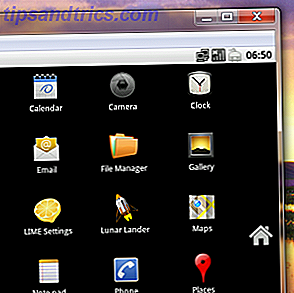 Testen Sie Android, Windows 8, beliebige Live-CDs und mehr auf Ihrem Computer, ohne Ihren Bootloader zu beschädigen (oder schlimmer.) Mit VirtualBox ist es einfach, wenn Sie kreativ denken.
Testen Sie Android, Windows 8, beliebige Live-CDs und mehr auf Ihrem Computer, ohne Ihren Bootloader zu beschädigen (oder schlimmer.) Mit VirtualBox ist es einfach, wenn Sie kreativ denken.
VirtualBox bietet Ihnen eine einfache Möglichkeit, "virtuelle Boxen" zu erstellen, eine Art Computer in Ihrem Computer, mit dem Sie neue Betriebssysteme ausprobieren und mehr über die Funktionsweise von Computern erfahren können. Das MakeUseOf-Handbuch von Lachlan Roy auf VirtualBox erklärt, wie Sie Windows XP, Windows 7 und Ubuntu in VirtualBox einrichten, so dass Sie diese Betriebssysteme jederzeit verwenden können, ohne dass ein Neustart erforderlich ist.
Dies sind jedoch nicht die einzigen Anwendungen für VirtualBox. Hier sind einige kreative Anwendungen für VirtualBox, die Sie wahrscheinlich nicht in Betracht gezogen haben.
Probieren Sie Windows 8 jetzt aus
Neugierig auf die Zukunft von Windows? Sie sollten Windows 8 ausprobieren, das kostenlos als Entwicklervorschau verfügbar ist.

Windows 8 ist nicht genau stabil und läuft in VirtualBox nicht perfekt. Mit ein paar Optimierungen werden Sie jedoch ein Gefühl dafür bekommen, wie Windows im Herbst 2012 aussehen wird.
Lesen Sie mehr über die Installation von Windows 8 in VirtualBox Testen Sie Windows 8 In VirtualBox Jetzt kostenlos Testen Sie Windows 8 in VirtualBox Jetzt kostenlos Sie sind neugierig auf Windows 8, das kommende Betriebssystem von Microsoft? Probieren Sie es jetzt in einer virtuellen Maschine kostenlos aus. Alles, was Sie tun müssen, ist die kostenlose ISO-Datei herunterladen und ... Lesen Sie mehr
Spielen Sie mit Android auf Ihrem PC
Denken Sie daran, ein Android-Gerät zu kaufen, aber möchten, dass Sie dem Betriebssystem eine Drehung verpassen, bevor Sie Ihr hart verdientes Geld ausgeben? Richten Sie Android in VirtualBox ein, um eine schnelle Probefahrt zu machen. Es ist dank AndroidX86 möglich, einen Android-Port an den PC anzuschließen.
Sie werden nicht die volle Android-Erfahrung erhalten - insbesondere gibt es keinen Zugang zum Android Marketplace. Sie erhalten jedoch ein Gefühl für die Standard-Apps und die hervorragende Integration des Systems in Google-Dienste wie Google Mail und Google Kalender.

Interessiert? Sie finden Anweisungen zum Einrichten von Android in VirtualBox auf der AndroidX86-Seite.
Probieren Sie jede Live-CD ohne Neustart aus
Während wir über die Verwendung von VirtualBox sprechen, um verschiedene Betriebssysteme auszuprobieren, haben Sie nicht das Gefühl, dass Sie ein System installieren müssen, um es auszuprobieren. Es gibt Hunderte von kostenlosen Live-CDs, die Sie leicht ausführen können, wie ich in meinem Live-CD-Handbuch darauf hinweise.
Sie müssen keine CD brennen und Ihren Computer neu starten, um sie alle auszuprobieren. Mit VirtualBox können Sie einfach die ISO mounten und von Ihrem aktuellen Betriebssystem booten, was Ihnen die Möglichkeit gibt, jede Live-CD dort zu testen. Versuch es einmal!
Desktops nahtlos kombinieren
Mögen Sie VirtualBox, aber wünschen Sie, dass es einfacher ist, mit Software in Ihrem nativen Betriebssystem und Ihrer virtuellen Software zu arbeiten? Sie sollten den nahtlosen Modus von VirtualBox ausprobieren, der die Linie zwischen den Systemen verwischt.

Es ist einfach zu verwenden, wenn Sie die VirtualBox Gast Ergänzungen bereits installiert haben, aber lesen Sie mehr über Seamless Modus von VirtualBox VirtualBox Seamless Modus: Kombinieren Sie zwei Betriebssysteme in einem Desktop VirtualBox Seamless Modus: Kombinieren Sie zwei Betriebssysteme in einem Desktop Lesen Sie mehr, wenn Sie haben Ärger.
Erstellen Sie eine virtuelle Maschine von Ihrem vorhandenen Laufwerk
Haben Sie einen alten Computer, den Sie nur gelegentlich hochfahren, um auf eine bestimmte Software zuzugreifen? Es ist möglich, das gesamte System auf eine virtuelle Maschine zu verschieben, obwohl es nicht ganz einfach ist. Sehen Sie sich dieses Tutorial auf der VirtualBox-Website an und prüfen Sie, ob dieser Prozess für Sie funktioniert.
Alternativ können Sie Ihre vorhandene Festplatte in ein Windows Virtual PC-Laufwerk konvertieren. Erstellen Sie eine Virtual Machine Clone Ihrer vorhandenen Windows-Festplatte. Erstellen Sie eine Virtual Machine Clone Ihrer vorhandenen Windows-Festplatte Virtualisierung ermöglicht die Ausführung eines Betriebssystems unter einem anderen Betriebssystem . Wir zeigen Ihnen, wie Sie einen Virtual Machine-Klon Ihres Systems erstellen und wie Sie ihn verwenden. Weiterlesen .
Fazit
Dies sind natürlich nur einige kreative Anwendungen für eine virtuelle Box. Kannst du an bessere denken? Bitte nimm dir einen Drink und diskutiere. Ich werde hier sein, um mit Ihnen in den Kommentaren unten zu sprechen.



